iPhone saugo senų el. laiškų atsisiuntimą? Čia yra „Fix“
Kai kuriems „iPhone 7“ vartotojams kilo problemų„iPhone 7“ nuolatos atsisiunčia senus el. laiškus. Panašią problemą turi ir kiti „iPhone“ vartotojai. Tokios pašto problemos kaip minėtosios paprastai atsiranda vartotojams atnaujinus „iPhone“ į naujausią „iOS“ versiją.
Mes išbandėme du sprendimus, kurie padės sustabdyti jūsų „iPhone X / 8/8 Plus“ / 7/7 Plus / SE / 6s / 6s Plus / 6/6 Plus „atsisiųsti senus ar ištrintus el. Laiškus“.
1 sprendimas: „minkštas„ iPhone “nustatymas iš naujo
Jūsų „iPhone“ nuolat atsisiunčia ištrintus el. Laiškus? Tai yra vienas iš būdų išspręsti problemą.
1 žingsnis: minkštą „iPhone“ nustatymą iš naujo nustatykite laikydami miego / budėjimo mygtuką ir namų mygtuką tuo pačiu metu, kol ekrane pasirodys „Apple“ logotipas.

„iPhone X“ vartotojai tai daro laikydami miego / budėjimo režimąmygtuką, kuris yra viršutinėje dešinėje telefono dalyje, ir vieną iš garsumo didinimo / mažinimo mygtukų, kol pasirodys maitinimo išjungimo mygtukas. Perbraukite dešinėn ir paspauskite miego / budėjimo mygtuką iškart ekranas pasidaro juodas.

2 veiksmas: ištrinkite ir nustatykite el. Pašto abonementą iš naujo „Mail“ programoje.

2 sprendimas: sukurkite naują aplanką
Norėdami neleisti „iPhone“ atsisiųsti senų ar ištrintų el. Laiškų, taip pat galite sukurti naują aplanką ir perkelti tuos senus el. Laiškus į šį naują aplanką.
1 veiksmas: prisijunkite prie savo el. Pašto abonemento, pašto serverio arba savarankiškai priimamų el. Laiškų naudodami darbalaukio naršyklę.
2 veiksmas: sukurkite naują aplanką kiekviename ir perkelkite visus senus el. Laiškus, įskaitant tuos, kuriuos jau perskaitėte į naująjį aplanką. (Gautųjų aplanke turėtų būti tik tie el. Laiškai, kurių neperskaitėte.)
3 veiksmas: nustatykite el. Pašto abonementą „iPhone Mail“ programoje.

Tai atsisiunčia visus neskaitytus el. Laiškus išsavo el. pašto paslaugų teikėją ar pašto serverį į savo pašto programos aplanką „Gautieji“. Svarbu pasakyti, kad visi el. Laiškai ir aplankai, esantys po ką tik sukurto aplanko, bus atsisiųsti į jūsų „iPhone“, tačiau jūsų „iPhone“ nepažymės jų kaip neskaitytų. Visus kitus el. Laiškus iš aplankų, išskyrus „Gautieji“, galima nusiųsti tik rankiniu būdu. El. Laiškai iš visų aplankų juostos „Gautųjų aplankas“ bus atsisiųsti iš jūsų pašto paslaugų teikėjo ar pašto serverio į „iPhone“ tik atidarius aplanką, kurį ką tik sukūrėte.
Premijos patarimas: ištaisykite „iPhone“ programinės įrangos problemas naudodami „ReiBoot“
Jei vis tiek kyla problemų dėl „iPhone“ atsisiuntimotūkstančiai senų el. laiškų, gali būti, kad jūsų operacinėje sistemoje yra problema ir kad ją sutvarkytumėte, turite naudoti trečiosios šalies programą. „iOS“ taisymo įrankis „ReiBoot“ yra paprasta ir lengvai naudojama programinė įranga, išsprendžianti tokias „iPhone“ problemas kaip DFU ir ausinių režimai, „iPhone“, įstrigęs „Apple Logo“, įkrovos kilpa ir mėlynas mirties ekranas bei įvairios programos, įstrigusios ar neįprastos. Dar geriau tai daroma neprarandant jokių duomenų.
Funkcijos:
- Palaiko „iOS 12/11“ / „iOS 10“ / „iOS 9“ ir kt.
- Automatiškai aptikti ir nepatikimi bei užrakinti „iOS“ įrenginiai.
- Atrakinkite kodą be „iTunes“.
- Grįžkite į ankstesnes „iOS“ versijas neprarasdami duomenų.
- Išspręskite „iTunes“ klaidas.
- Ištaiso „Apple TV“ įstrigusias problemas.
- Paprasta vienu paspaudimu įeiti į atkūrimo režimą.
- Ištaisykite „iOS“ problemas, tokias kaip juodas ekranas, „iPhone DFU“ režimas įstrigo, neprarandant duomenų.
- Palaiko iPhone X / 10, iPhone8 / 8 Plus, iPhone 7/7 Plus, iPhone SE, iPhone 62 / 6s Plusamong kitas iPhone kartas.
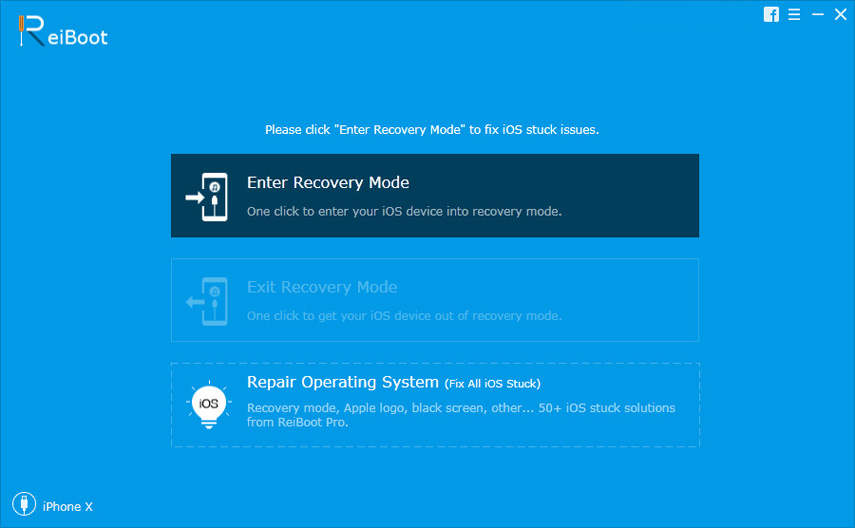
Dėl visų šių savybių tai nėra maža priežastis„ReiBoot“ yra viena geriausių programų, skirtų „iPhone“ ir „iOS“ problemoms išspręsti. Kai kurias aukščiau paminėtas funkcijas galima išbandyti nemokamame variante. Pilna versija suteikia daugiau funkcijų.









